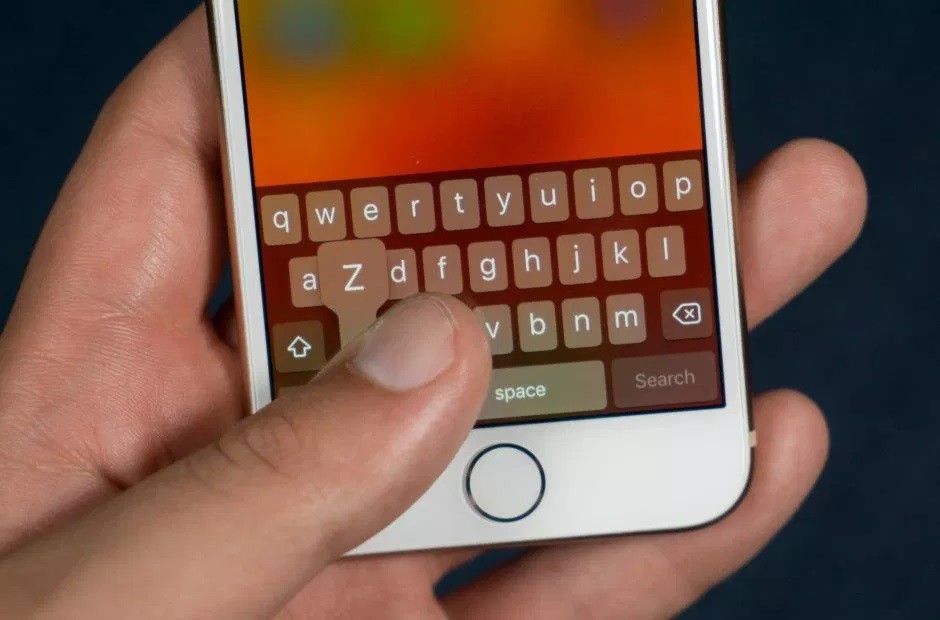Помилка “неправильний пароль для вай фай” на пристроях від Apple – способи усунення
У нинішній час великою популярністю користуються iPad і iPhone. Ці пристрої завоювали широке коло людей, яким вони подобаються. Але більшості людей, які використовують iPhone, досить часто доводиться стикатися з труднощами під’єднання до мережі Wi-Fi. Після спроб під’єднатися до збереженої мережі iOS видає помилку, на екрані телефона відображається “Невірний пароль”. Тому у багатьох людей виникає питання, чому відображається на екрані невірний пароль для Wi-Fi iPhone і що потрібно робити, щоб пристрій працював у звичному режимі.
Причини помилки “Невірний пароль”
Після відображення помилки на екрані смартфона користувач розуміє, що код, який він ввів, правильний. Наявність цієї проблеми в айфоні та айпаді дуже сильно дратує користувачів, тому що занадто ускладнює нормальне використання телефону.
Для початку потрібно з’ясувати причини цієї проблеми. Необхідно виконати алгоритм дій, представлений нижче:
- Крок 1. Слід упевнитися в правильності введеного пароля, оскільки його могли змінити.
- Крок 2. Потрібно упевнитися, що телефон під’єднується до правильної мережі, оскільки можлива ситуація, коли в одному місці є мережі з однаковими найменуваннями. Цей варіант можливий у разі початкових заводських налаштувань виробником.
- Крок 3. Необхідно уважно перевірити букви та символи в паролі, а саме їхній регістр.
- Крок 4. Слід упевнитися, що під час запису пароля у користувача на айпаді не був увімкнений режим введення Caps Lock або інша розкладка клавіатури. Також можливо користувач поставив непотрібний пробіл або зайву літеру.
Зверніть увагу! Наприклад, власник телефону встановив спочатку код – Zorro321, отже, надалі його необхідно вводити в такому самому вигляді – без пробілу, із великої літери, цифри в такому самому порядку. Якщо це проігнорувати, то на телефоні відобразиться попереджувальний напис “Невірний пароль”.
Ці абсолютно прості дії в деяких випадках зможуть відразу ж вирішити питання, чому вай-фай пише, що неправильний пароль.
Виправлення помилки “Невірний пароль” на iPad та iPhone
Подивившись в інтернеті шляхи розв’язання питання, чому MacBook не під’єднується до Wi-Fi, а пароль правильний, можна виділити найвідоміші на сьогоднішній день методи.
Перезавантаження пристрою
Цей метод передбачає звичайний перезапуск iPad і iPhone, який зазвичай вирішує дрібні збої у функціонуванні вай-фай, а також якщо не виходить підключити пристрій до інтернету.
Для того щоб перезапустити пристрій, необхідно зробити кілька кроків:
- Необхідно натиснути і потім утримувати клавішу, що відповідає за живлення, доти, доки на екрані не відобразиться повзунок.
- Потім слід перетягнути повзунок з метою вимкнення пристрою.
- Необхідно кілька секунд почекати до того моменту, поки екран стане чорного кольору. А після цього слід знову затиснути клавішу живлення доти, доки на екрані телефону не відобразиться логотип.
Зверніть увагу! Після того як айпад або айфон завантажиться, необхідно знову спробувати під’єднатися до Wi-Fi.
Найчастіше цей метод одразу допомагає вирішити питання. Але якщо нічого не змінилося і вай-фай пише, що неправильний пароль, слід перейти до наступної дії.
Слід забути точку доступу, після чого необхідно знову до неї під’єднатися
У разі, коли попередній спосіб не допоміг, рекомендується заново зберегти інформацію про мережу пристрою користувача.
Потрібно буде забути точку доступу:
- Необхідно перейти в меню “Налаштування”, потім у розділ Wi-Fi.
- Далі необхідно вибрати значок (i), розташований біля найменування Wi-Fi (мережа, до якої користувачеві не вдається під’єднатися).
- Після цього потрібно натиснути на кнопку “Забути цю мережу”.
- Потім слід підтвердити дію, натиснувши для цього кнопку “Забути”.
- Потім потрібно буде почекати кілька секунд.
Зверніть увагу! Після цього знову спробувати підключити пристрій до локальної мережі. Щоб під’єднатися до вай-фай, необхідно знову ввести код.
Скидання налаштувань мережі в iOS
Використовуючи цей метод, користувачеві потрібно бути готовим до того, що доведеться повністю скидати всі налаштування Wi-Fi, а також збережені раніше точки доступу. Тобто власнику телефону потрібно буде знову вводити пароль для того, щоб під’єднати свій iPad до мережі. Крім цього, користувачеві слід відрегулювати вай-фай на планшеті або на смартфоні.
Для того щоб провести скидання налаштувань мережі в iOS, необхідно виконати такі дії:
- Перейти в меню “Налаштування”, після цього у вкладку “Основні”, а потім у розділ “Скидання”.
- Далі слід клікнути на “Скинути налаштування мережі”.
- Потім потрібно підтвердити попередню дію. Також залежатиме від налаштувань пристрою, запросить система ввести пароль чи ні.
- Після того як видаляться налаштування, слід знову провести під’єднання до Wi-Fi.
Слід уважно перевірити, чи той пункт користувач обрав, чи ні. У разі якщо власник смартфона помилився, то він може втратити всю інформацію зі свого телефона.
Саме так є можливість вирішити питання, чому Wi-Fi не приймає правильний пароль та інші проблеми. Після того як було виконано скидання налаштувань, користувачеві, можливо, знадобиться налаштування компонентів мережі системи iOS і йому знову доведеться вводити необхідні значення.
Перезапуск роутера та модему
Отже, що ж робити, у разі коли вай-фай пише “Невірний пароль”? Можна скористатися такою порадою – перезавантажити модем і роутер. Щоб виконати цю процедуру, необхідно від’єднати роутер або модем від мережі, потім почекати близько 20 сек., далі знову його під’єднати.
Зверніть увагу! Варто зазначити, що цей метод рекомендується застосовувати користувачеві тільки вдома. Оскільки в громадському місці або на роботі не вийде зробити цю процедуру з багатьох причин.
Необхідно попросити кого-небудь поділитися з користувачем паролем
Система iOS 11 оснащена чудовою опцією – “Поділитися паролем від Wi-Fi”. Суть цієї функції полягає в тому, що є можливість під’єднати один пристрій до локальної мережі, використовуючи інший, який розташовується біля першого.
Як це робити і що для цього потрібно, рекомендується прочитати нижче.
На смартфоні, що видає помилку доступу до мережі, для початку необхідно виконати другий метод – “Забути точку доступу”. Потім слід знову під’єднатися до Wi-Fi. Вводити пароль поки немає необхідності. Після підключення потрібно підійти ближче до іншого пристрою, на якому збережено пароль. На другому смартфоні має відобразитися запис “Поділитися паролем”.
Варто зазначити, що для цього методу не доведеться більше нічого робити, оскільки система все необхідне зробить самостійно. Величезним плюсом цього методу є те, що не потрібно буде брати айфон або айпад для того, щоб знову вводити вручну будь-які паролі.
Зверніть увагу! Цей метод повністю виключає можливість помилитися під час введення пароля. І, найімовірніше, після цього методу пристрій знову зможе працювати в нормальному режимі.
Додаткові поради:
- Слід під’єднати пристрій до іншої точки доступу, щоб виключити те, що Wi-Fi на пристрої не працює.
- У разі якщо iPad і iPhone не може виконати вхід до жодної мережі, то є ймовірність апаратної помилки. З цієї причини для діагностики та ремонту потрібно звернутися в офіційний центр Apple.
- Якщо нічого з перерахованого вище не допомогло, необхідно приступити до відчайдушного кроку – слід створити бекап. Цей спосіб передбачає повне скидання налаштувань і відновлення інформації з резервних копій, створених раніше.
На закінчення можна сказати, що при виниклій ситуації з вай-фай для початку рекомендується виявити причину несправності. Якщо користувач не впевнений, що він сам зможе виконати всі перераховані способи, то необхідно за допомогою звернутися до спеціалізованого центру.